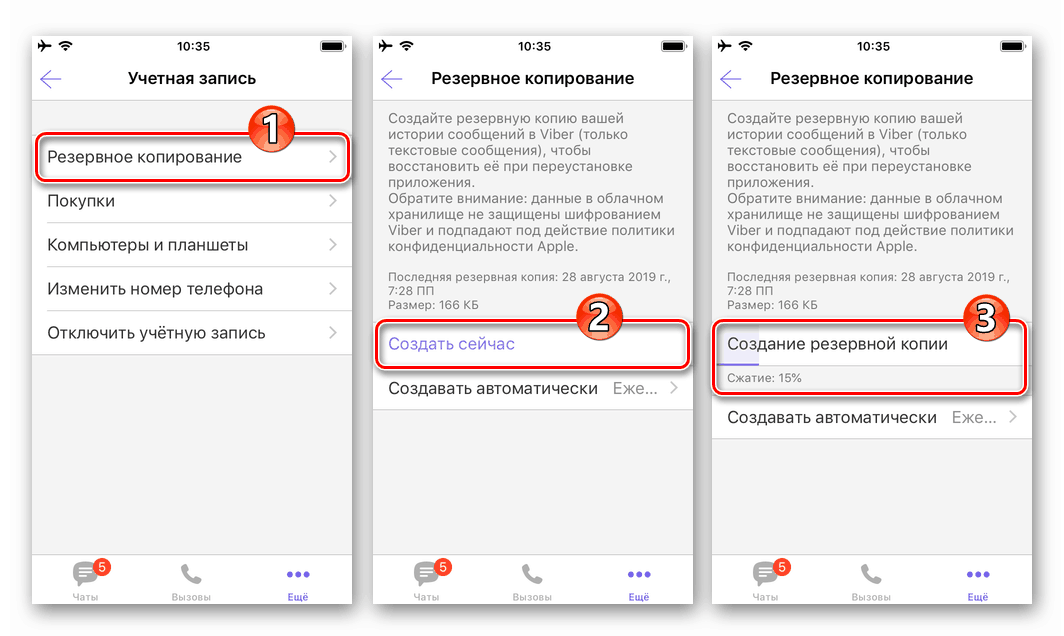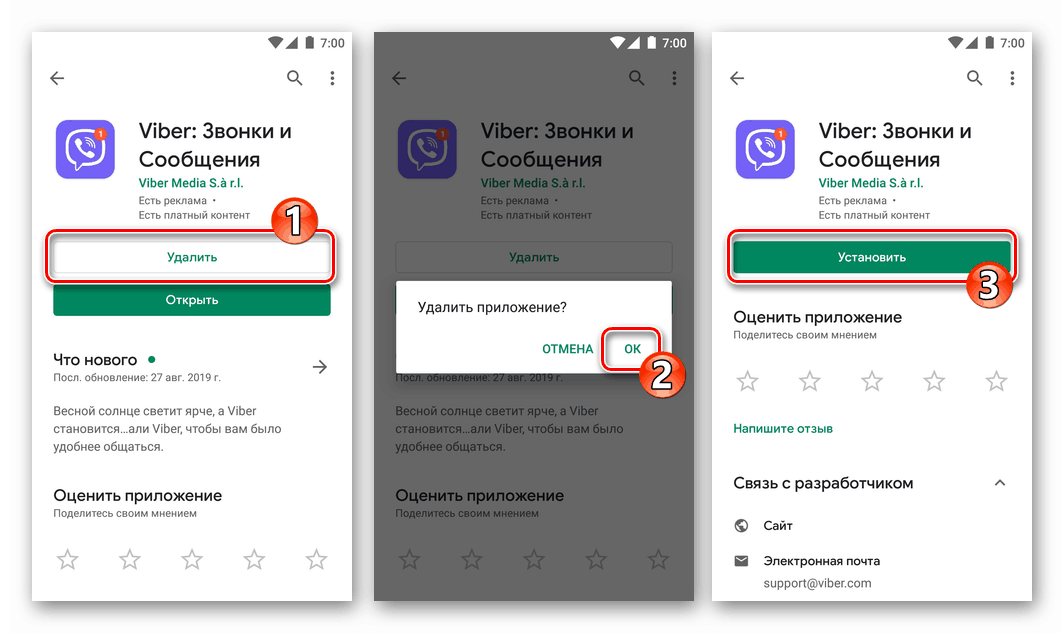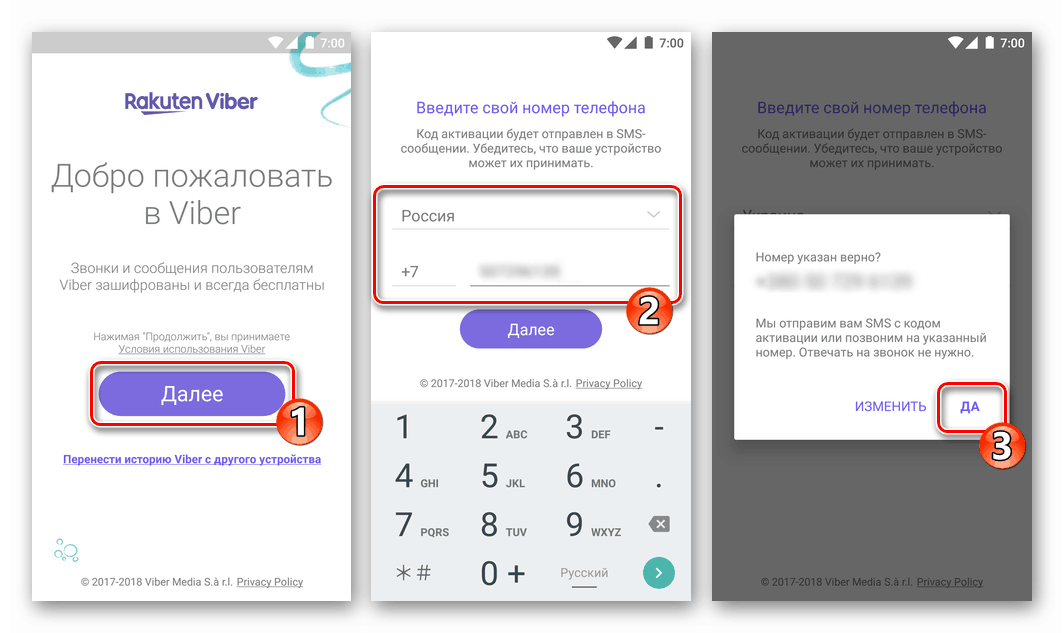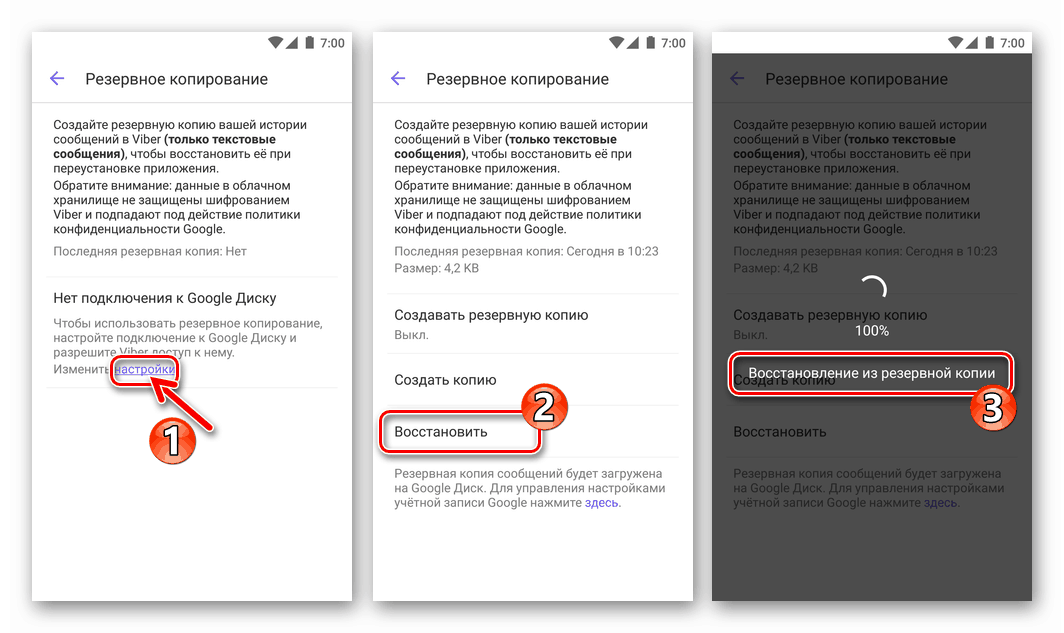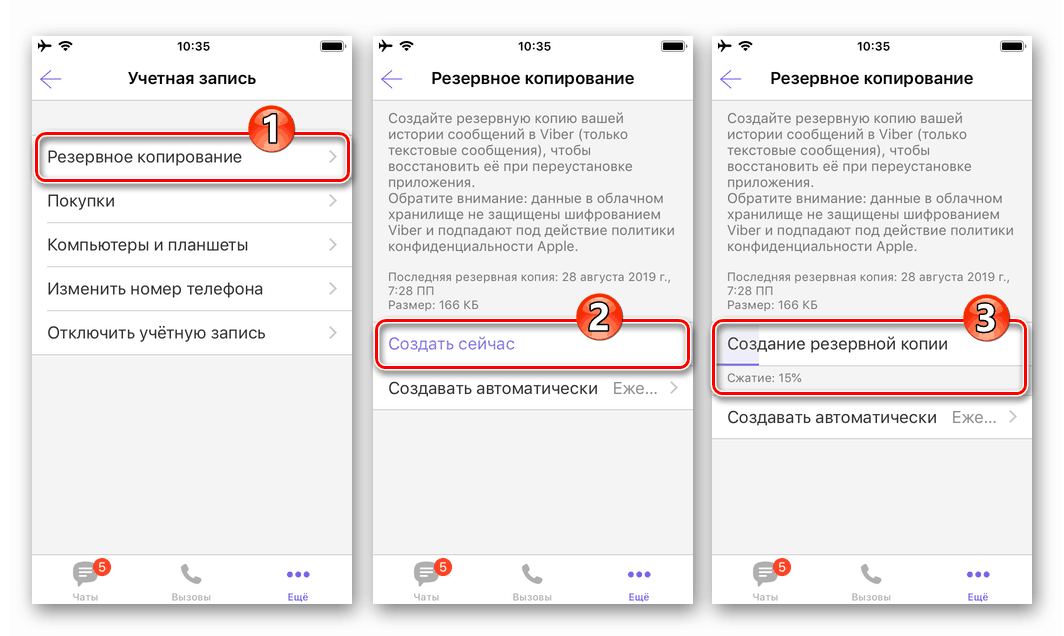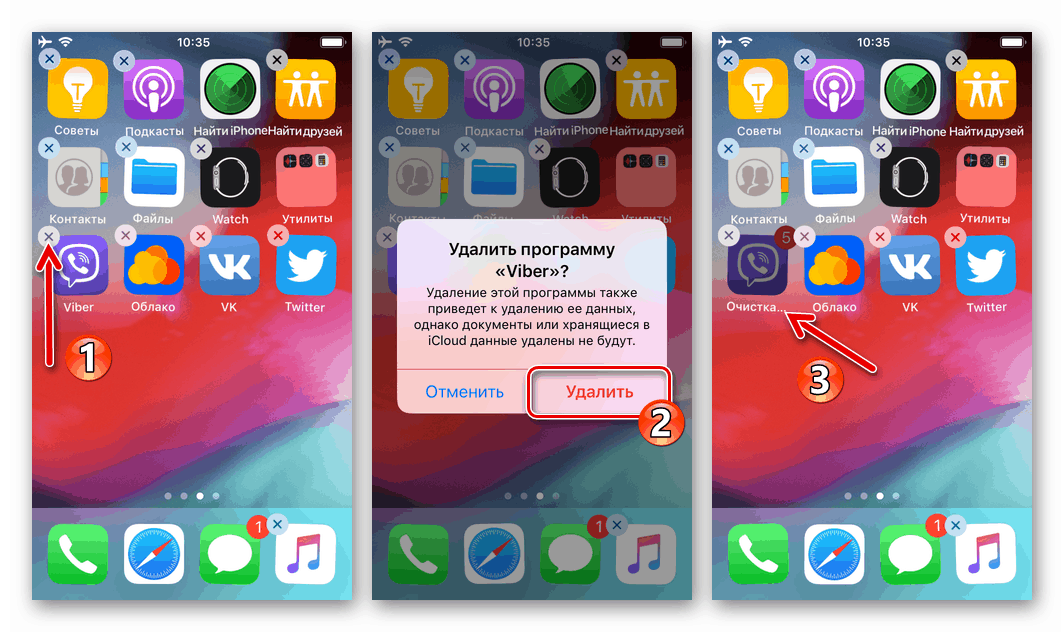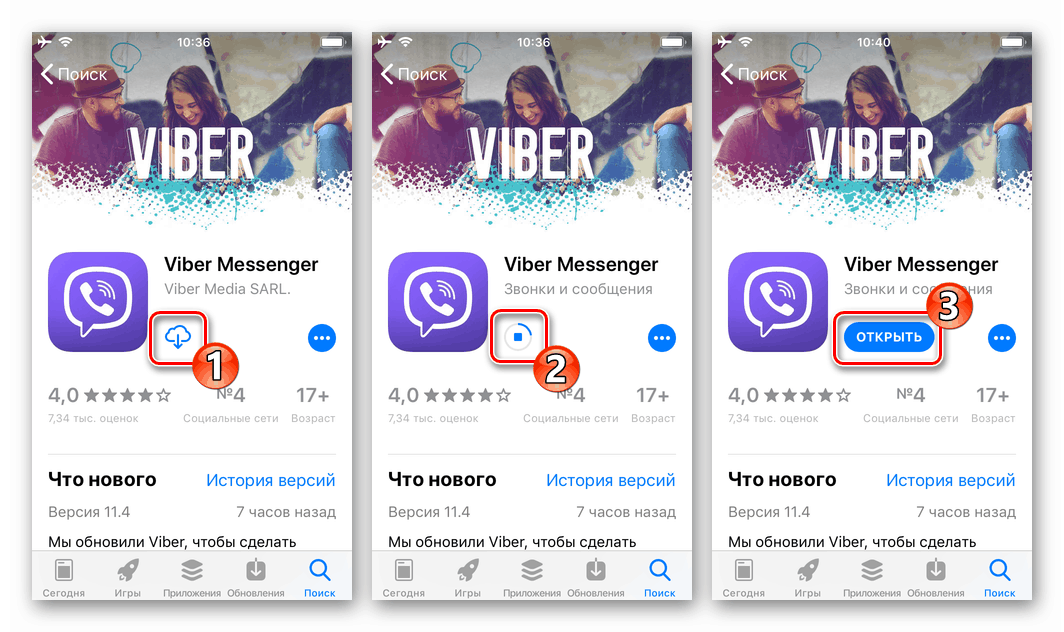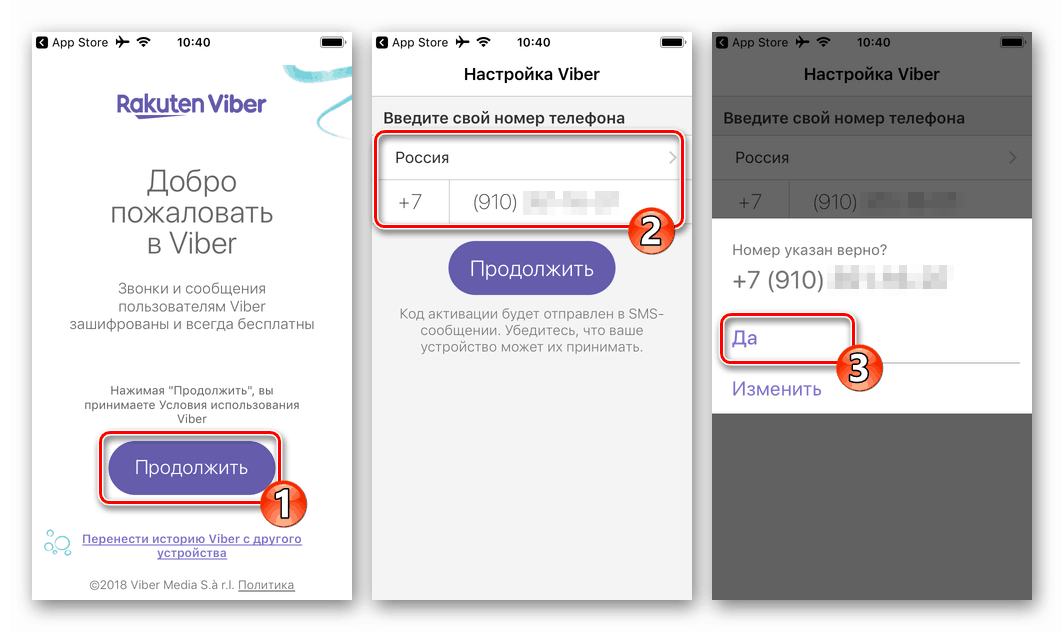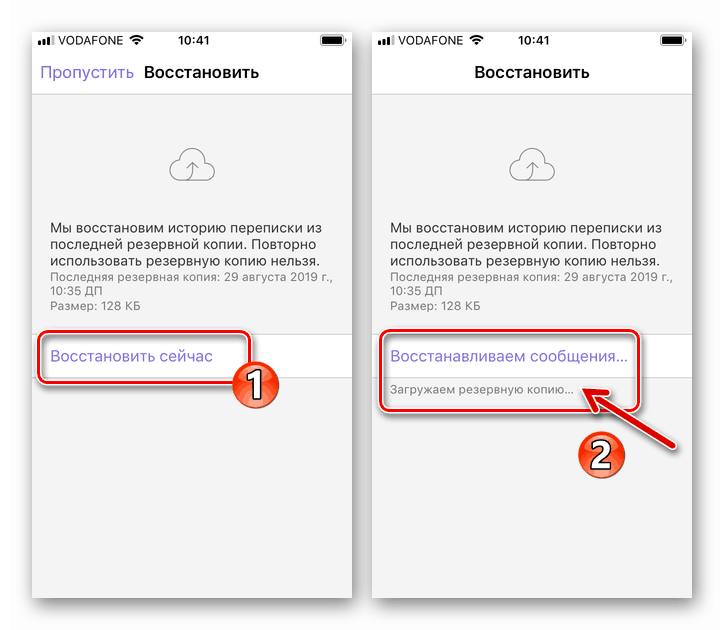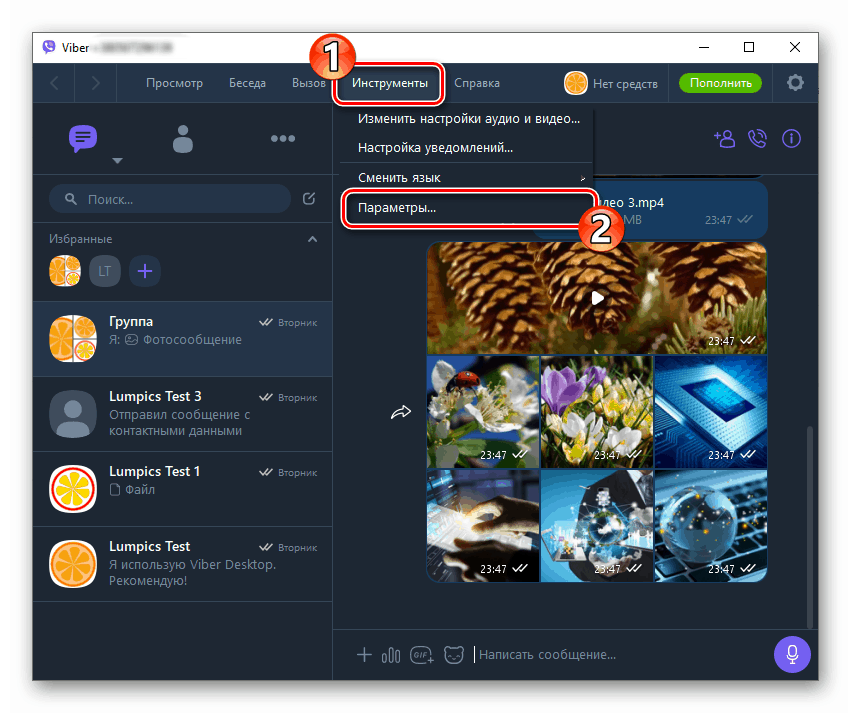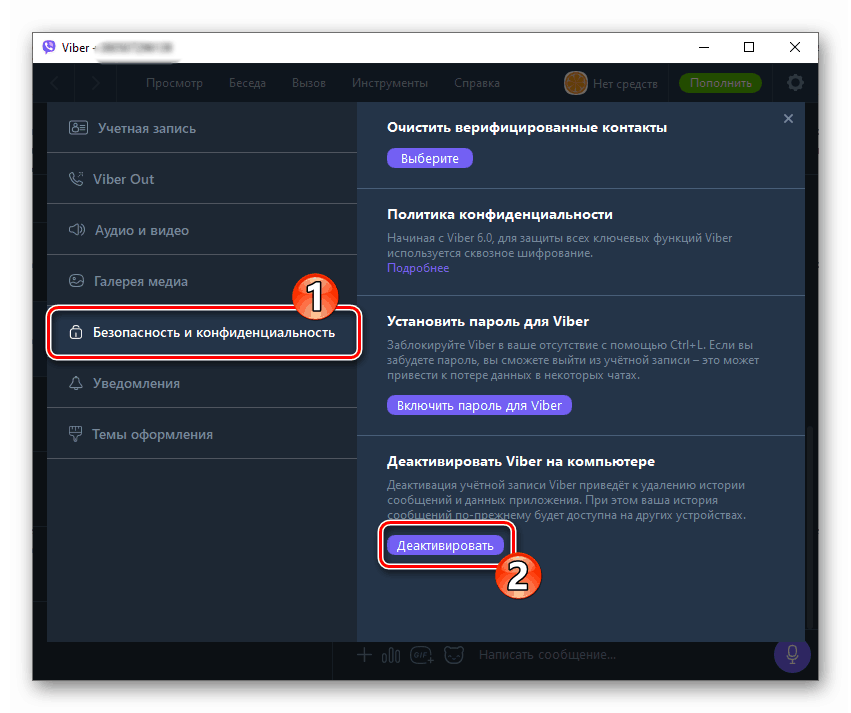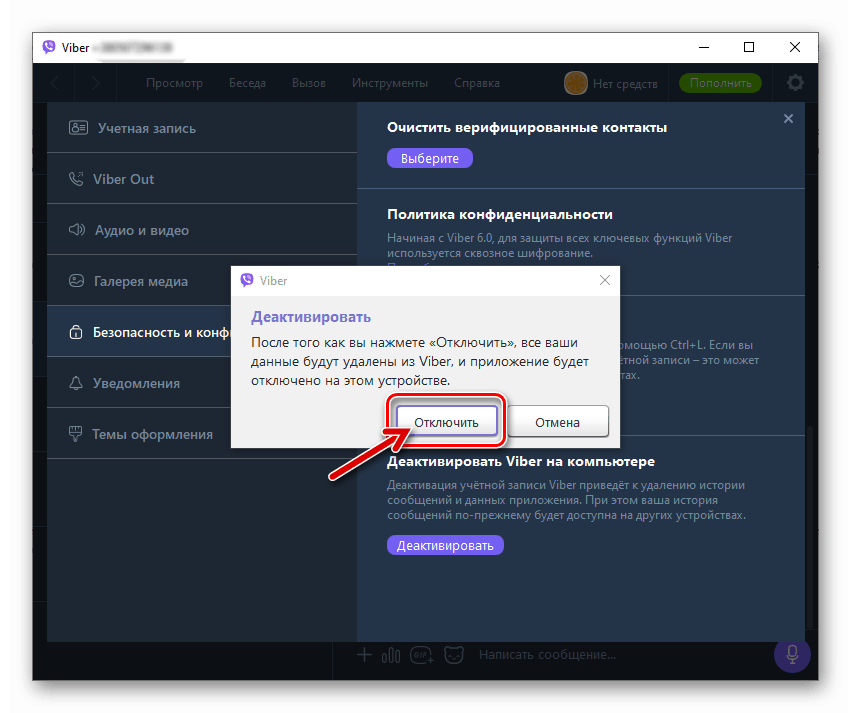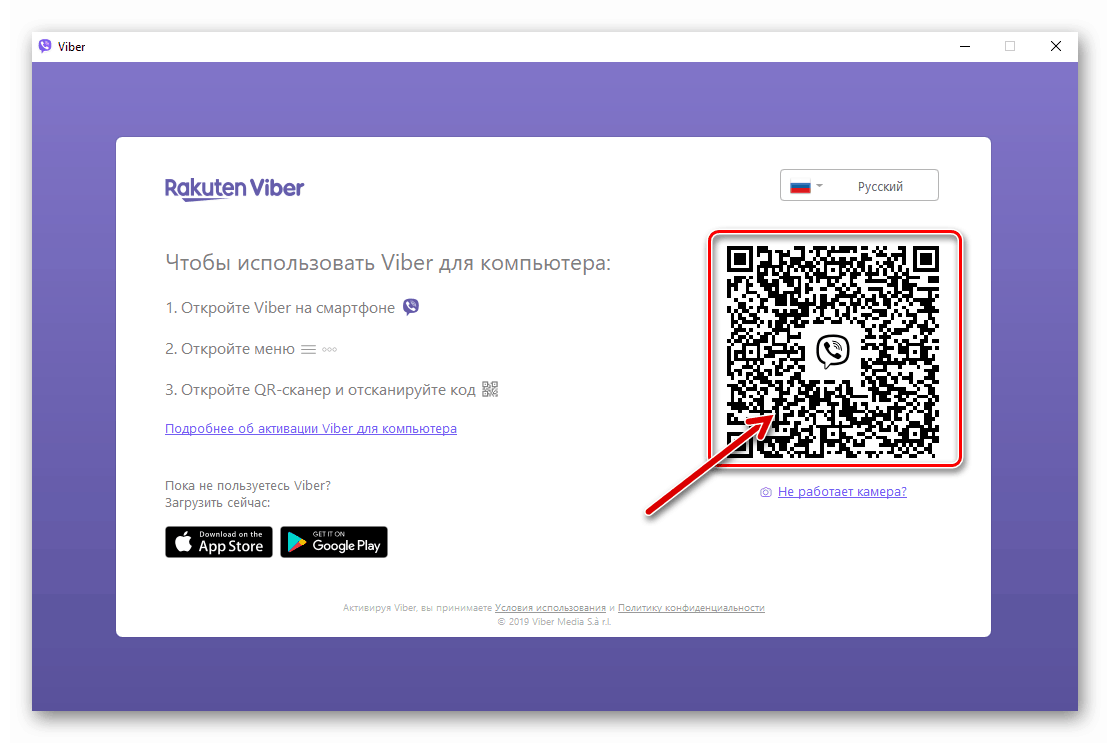Міняємо користувача в Viber для Android, iOS і Windows
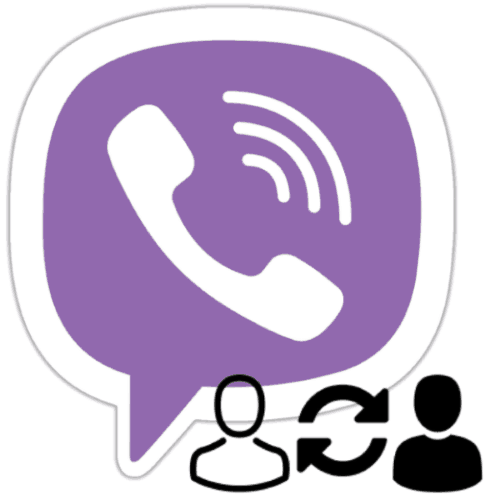
Реєстрація та використання з різними цілями декількох акаунтів в месенджері Viber - поширене явище і такий підхід у багатьох випадках раціональний. При цьому функції зміни користувача в додатках-клієнтів сервісу для Android, iOS або Windows не передбачено, що викликає питання: як здійснити перехід з одного облікового запису на іншу? Можливі відповіді ви знайдете в наступній статті.
Як змінити користувача в Viber
Поняття «зміна користувача» власниками аккаунтів в месенджері Viber може інтерпретуватися по-різному. Так, рішенням завдання з заголовка статті цілком можуть вважатися процедури, вже розглянуті на нашому сайті:
- Виправлення реєстраційних даних (зміна імені, фото та інших відомостей) в месенджері. Такі дії більшою мірою відносяться до Настроювальна операціями, які описані в матеріалі за наступним посиланням.
Докладніше: Як налаштувати Вайбер на Android-смартфоні і iPhone
- Заміна свого ідентифікатора (телефонного номера) в месенджері зі збереженням аккаунта Viber як такого, а також накопичених в його рамках даних.
Докладніше: Як змінити свій номер телефону в Viber
- Видалення існуючого облікового запису, реєстрація нового облікового запису з метою отримання доступу до можливостей месенджера в подальшому.
Докладніше:
Видаляємо обліковий запис в месенджері Viber
Як створити обліковий запис в Viber
Далі в цій статті розглядається ситуація, при якій, володіє двома або більше обліковими записами в Viber користувач має доступ до єдиного мобільному девайсу на Android або iOS. При цьому є необхідність періодичного входу в месенджер, використовуючи по черзі один або другий аккаунт. Залежно від експлуатованої апаратно-програмної платформи, щоб здійснити зміну користувача в додатку-клієнті сервісу, необхідно виконати одну з наступних інструкцій.
Android
Повторимося, в додатку Viber для Android немає опції, що дозволяє змінити користувача безпосередньо, тому для вирішення завдання діяти потрібно в такий спосіб.
- Відкрийте месенджер і створіть резервну копію листування, якщо історія діалогів і групових чатів, створених в рамках поточного аккаунта, може знадобитися вам в майбутньому хоча б теоретично.
![Viber для iPhone резервне копіювання перед зміною користувача]()
Докладніше: Створюємо бекап історії листування в Viber для Android
- Деінсталюйте додаток Viber для Android і встановіть його заново. Це може здатися абсурдним, але тільки таким способом можна викликати екран входу в месенджер. Найбільш швидким методом перевстановлення клієнта Вайбера в середовищі Андроїд є задіяння вбудованого в Google Play Маркет інструментарію.
![Viber для Android перевстановлення мессенджера для зміни користувача]()
Докладніше:
Як видалити додаток-клієнт Viber c Андроїд-пристрої
Як інсталювати месенджер Viber в середовищі Android - Відкрийте переустановленний месенджер і активуйте другий телефонний номер, до якого є доступ.
![Viber для Android активація облікового запису в месенджері]()
Докладніше: Як активувати Viber на Android-девайс
- Якщо раніше було забезпечено резервне копіювання інформації зі свого облікового запису, в який ви здійснили вхід на кроці вище, існує можливість відновити в месенджері перелік чатів, а також їх вміст.
![Viber для Android відновлення даних після зміни аккаунта]()
Докладніше: Як відновити чати і їх вміст в Viber для Android
Додатково. Процедура зміни користувача Viber, тобто перехід в обліковий запис замість тієї, що використовується месенджером, має на увазі виконання кількох кардинальних операцій. Це вимагає часу і вкрай незручно, особливо коли є потреба змінювати аккаунт часто. Тому якщо дві доступні з одного девайса учеткі в Вайбере - це те, що вам точно необхідно, рекомендуємо задуматися про установку другого примірника програми-клієнта системи.
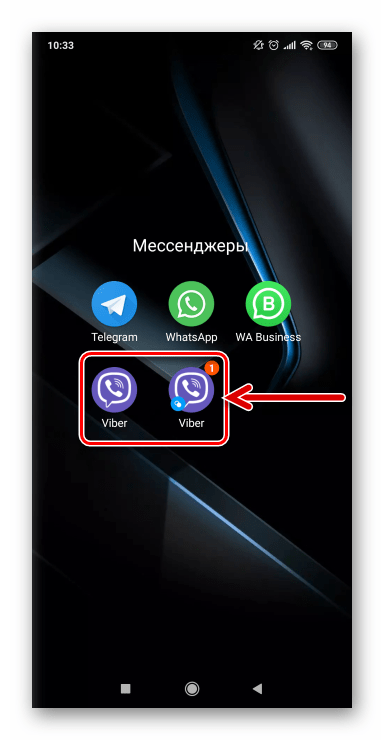
Android є єдиною середовищем, де можна розгорнути два функціонують незалежно один від одного Вайбера шляхом клонування. Така можливість спочатку передбачена в деяких Андроїд-оболонках (MIUI на девайсах Xiaomi і Redmi, Flyme OS на апаратах Meizu), і також може бути реалізована за допомогою сторонніх програм практично на всіх сучасних смартфонах, якими управляє «зелений робот».
Докладніше: Клонування додатків в середовищі Android
iOS
користувачам Viber для iOS , Щоб змінити рахунок у месенджері, інстальована на iPhone, необхідно виконати наступні кроки.
- Запустіть месенджер в середовищі iOS і створіть резервну копію даних з використовуваного в даний момент аккаунта. Це дозволить уникнути втрати інформації, коли буде потрібно використовувати поточну обліковий запис в майбутньому.
![Viber для iPhone резервне копіювання перед зміною користувача]()
Докладніше: Як створити резервну копію інформації з Viber для iPhone
- Далі видаліть, а потім заново інсталюйте Viber для iPhone.
![Viber для iOS видалення месенджера з iPhone]()
Мета переустановлення програми - отримати доступ до екрану реєстрації / авторизації в системі.
![Viber для iOS інсталяція месенджера на iPhone з Apple App Store]()
Докладніше:
Як видалити Viber c iPhone
Способи інсталяції месенджера Viber в середовищі iOS - Відкрийте переустановленний Вайбер і активуйте номер, прив'язаний до аккаунту, який планується використовувати далі.
![Viber для iOS активація месенджера на iPhone]()
Докладніше: Як активувати Viber на iPhone
- Якщо раніше друга учеткі в месенджері вже використовувалася і при цьому було забезпечено резервне копіювання історії листування, після активації ідентифікатора буде запропоновано відновити інформацію з резервної копії. Погодьтеся на проведення операції або відмовтеся від такої можливості в залежності від власних потреб.
![Viber для iOS відновлення історії листування після зміни користувача]()
Докладніше: Як відновити історію листування в Viber для iPhone
Windows
За рахунок того, що Вайбер для Windows не є автономним клієнтом месенджера, вийти з використовуваної на ПК облікового запису і увійти в іншу тут можливо без переустановлення програми та втрати даних часто супутньої проведення цієї в даному випадку необхідною щодо мобільних версій процедури. Головна умова для зміни користувача у десктопном варіанті Viber - під рукою повинен бути Android-смартфон або iPhone, де аккаунт, в який здійснюється вхід з комп'ютера, вже використовується.
- Запустіть Viber для Windows і перейдіть в «Параметри» програми.
![Viber для комп'ютера Перехід в Параметри з меню Інструменти]()
Читайте також: Як налаштувати додаток Вайбер на комп'ютері
- Перейдіть на вкладку «Безпека та конфіденційність» вікна «Параметри», потім натисніть кнопку «Деактивувати».
![Viber для комп'ютера Деактивация месенджера в розділі Безпека та конфіденційність налаштувань]()
- Підтвердіть запит, що надійшов, клікнувши в його віконці «Відключити».
![Viber для Windows підтвердження деактивації месенджера на комп'ютері]()
- В результаті виконання перерахованих вище кроків месенджер на комп'ютері увімкнеться знову і потім продемонструє вікно активації. Відскануте QR-код за допомогою програми Viber на смартфоні, після чого зможете використовувати аккаунт «нового» користувача з ПК.
![Viber для Windows активація месенджера на комп'ютері]()
висновок
Звичайно, відсутність в додатках-клієнтах Вайбера спеціалізованої опції, задіявши яку можна було б змінити користувача, створює складності і незручності власникам декількох акаунтів в месенджері. Але вплинути на політику творців сервісу ми не можемо, тому для вирішення власних завдань не залишається нічого іншого, окрім як використовувати обхідні шляхи.